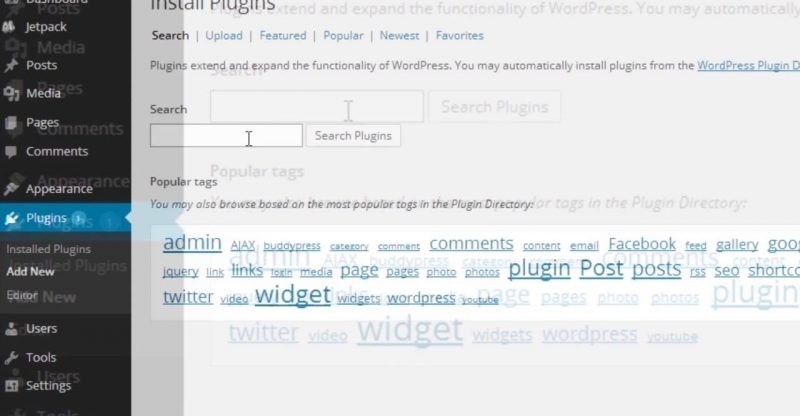Cómo añadir Meta Tags a las páginas de WordPress
Los Meta tags se usan para generar y potenciar los sitios web tales como tus páginas, blogs, etc. en los motores de búsqueda en los diversos navegadores. Estas son las etiquetas especiales que no influyen en el diseño, pero que son de gran utilidad para la descripción de la página web . Esta descripción puede ser sobre el autor, palabras clave, etc. En este tutorial aprenderás cómo agregar meta tags de una forma muy sencilla y actualizarlos en tus páginas de WordPress para que los mensajes sean más visibles en los motores de búsqueda.
Don’t forget to check out our site http://howtech.tv/ for more free how-to videos!
http://youtube.com/ithowtovids – our feed
http://www.facebook.com/howtechtv – join us on facebook
https://plus.google.com/103440382717658277879 – our group in Google+
Paso # 1 — Ve a la administración de WordPress
Lo primero que debes hacer es inicia sesión en la administración de tu WordPress. Para ello inicia sesión con tu nombre de usuario y contraseña.
Paso # 2: Escoge la opción “Plugins”
Una vez que te encuentres en el “Dashboard” ve al menú izquierdo y en la opción “Plugins”, escoge “Add new” o “Añadir nuevo”.
Paso # 3: Busca el plugin
En la barra de búsqueda que aparece tipea “Meta tags” y presiona el botón “Buscar plugins”.
Paso # 4: Instala el plugin
Aparecerá una lista con los resultados de búsqueda. Escoge la opción “Meta Tags Manager” y presiona el botón “Instalar ahora”.
Paso # 5: Confirma la instalación
Para confirmar su instalación, haz clic en ” Aceptar ” en el cuadro de confirmación.
Paso # 6: Activa el Plugin
En la nueva ventana que aparece haz clic en el enlace “Activar plugin” .
Paso # 7: Ve a los ajustes del plugin
Para activar meta tags ve nuevamente al menú de la izquierda y escoge la opción “Settings” o “Configuración” y elige “Meta Tags Manager”.
Paso # 8 : Agrega los meta tags y guarda los cambios
Aquí podrás completar los casilleros con las etiquetas que desees. Puedes añadir más de una y cuando finalices debes presionar la opción “Guardar cambios”.
source